- Графік роботи при змінній роботі
- Зміни роботи в «1С»
- Обліковий період при підсумованому обліку робочого часу
В обов'язки кожного роботодавця входить вести облік робочого часу співробітника, і часто виникають ситуації, коли співробітники не можуть дотримуватися щоденну або щотижневу норму робочого часу. У цьому випадку організації ведуть підсумований облік робочого часу для того, щоб тривалість робочого часу за певний обліковий період не була вищою за норму робочих годин. Налаштувати цей облік допоможе «1С: Зарплата і управління персоналом 8».
Графік роботи при змінній роботі
Розглянемо, як реалізований облік змін в «1С: Зарплата і управління персоналом 8», ред. 3.1.5, у версіях ПРОФ і КОРП.
Слід розрізняти поняття змінна робота і підсумований облік, так як змінна робота - це не завжди підсумований облік.
Згідно із законодавством змінна робота - це робота від двох до чотирьох змін, яка вводиться, коли тривалість щоденної роботи більше допустимої. Організації використовують зміни для збільшення обсягів випуску продукції або надання послуг, а також для ефективного використання обладнання. З цього випливає, що якщо зміна не перевищує норму часу для працівника, то в підсумованому обліку немає необхідності.
У версії ПРОФ окремих налаштувань для обліку змінної роботи немає, ми для кожної зміни створюємо окремий графік роботи, в настройках якого вказуємо спосіб заповнення по циклам довільної довжини, при необхідності встановлюємо прапорець «Підсумований облік робочого часу». У розклад роботи ми вказуємо кількість днів циклу і заповнюємо години роботи співробітника по днях. Складність такого обліку виникає при формуванні штатного розкладу.
Виникає питання який нам необхідно вказувати графік роботи, адже графік впливає на ФОП? Можна вказати графік однієї зі змін в позиції штатного розкладу і при прийнятті на роботу або кадровому перекладі уточнювати графік роботи співробітника. Другий варіант - створити кілька позицій штатного розкладу з різними графіками або взагалі не вказувати графік для позиції.
В «1С: Зарплата і управління персоналом 8 КОРП» редакції 3.1.5 у нас з'явилися нові можливості розрахунку зарплати. У програмі можна створювати режими роботи, які дозволяють об'єднувати однотипні графіки, а також в штатному розкладі для кожної позиції вказувати режим роботи, в якому враховуються змінні графіки для більш точного розрахунку ФОП співробітника. Для цього в настройках «Розрахунку зарплати» встановимо прапорець «Використовувати режими робіт співробітника», після чого в розділі «Налаштування» з'являється довідник «Режими роботи співробітника», де створюємо режими роботи для кожної групи змін.
При створенні режиму ми вказуємо спосіб заповнення як в графіках роботи: чи враховуються святкові дні і чи використовується підсумований облік. Далі нам необхідно вказати графіки роботи, які відносяться до даного режиму роботи, графіки можна вибрати з раніше створених в програмі або створити нові.

Тепер в штатної позиції ми можемо вказати режим роботи, і ФОП розрахується виходячи з середнього числа днів або годин, розрахованих з даних Об'єднаних графіків. Середні значення можна переглянути в режимах роботи, програма розраховує їх автоматично. При прийомах на роботу або кадрових переклад ми також вказуємо графік роботи.

Зміни роботи в «1С»
У КОРП реалізований і механізм змін роботи. В налаштуваннях «Розрахунку зарплати» для цього є окремий прапорець «Використовувати зміни роботи», який дозволяє в режимі роботи співробітника вказати спосіб заповнення по змінах і по посиланню «Зміни роботи співробітника» створити зміни і описати їх. В описі вказуємо код і найменування зміни, час початку і закінчення зміни, вид часу (явка, нічні години). При цьому для кожного виду часу в зміні заповнюється окремо час і вказується вид часу, годинник прораховуються автоматично програмою.
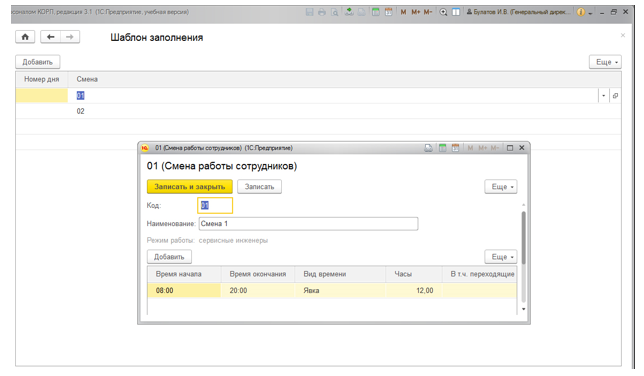
Коли ми створили зміни, необхідно заповнити шаблони заповнення графіка, де вказуємо один цикл чергування змін, при цьому ми можемо створити графіки роботи автоматично. Якщо після цих налаштувань відкрити графік роботи, то по днях вказується не тільки кількість годин, але і зміна співробітника. Також зміну ми можемо вказати і в документі «Табель».
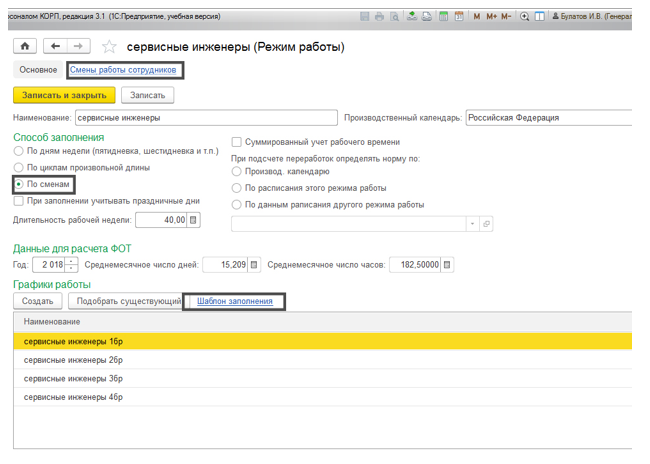
Для змінних робіт у версії КОРП крім індивідуального графіка можливо створити індивідуальний графік змінності, в якому ми можемо співробітникам змінювати не на часі, а зміну, при цьому час перераховується автоматично.
В організації часто використовуються «перехідні зміни». Переходить зміна - це зміна, яка починається в одному календарному дні, а закінчуються в інший.
Приклад.
У виробничому процесі виникають ситуації, коли наприклад співробітник відпрацював зміну до восьмої ранку, а після захворів і з цього ж дня взяв лікарняний.
Виникає питання, що йому оплатити: робочі години або лікарняний, або у співробітника відпустка закінчилася в день початку зміни, чи виходити йому на роботу опівночі і допрацьовувати зміну до ранку або пропустити другу частину зміни? І як дати зрозуміти програмі, що співробітник не працював частину зміни, або оплатити робочі години, а не лікарняний, адже у лікарняного пріоритет вище, і програма не сплатить вісім годин на перший день лікарняного листа. А також як оплатити зміну, якщо день початку зміни припав на останній день місяця?
У версії ПРОФ в перших двох випадках буде необхідно відредагувати вручну час в документі «Табель». Оплата ж станеться за години або дні, відпрацьовані у місяці нарахування, тобто оплата другої частини зміни станеться в наступному місяці.
У КОРП-версії є можливість так само, як і в ПРОФ, розбивати час роботи за календарними днями, але і є можливість визначати кількість змін і проводити оплату за відпрацьованими змінах, при цьому можливо записувати весь час зміни в день початку зміни.
Розглянемо більш докладно дану можливість. Варіант за замовчуванням налаштовується в налаштуваннях «Розрахунку зарплати», якщо прапорець «Відображати частина зміни, що переходять на наступну добу в день початку зміни» не встановлено, то зміни будуть враховується за календарними днями. Якщо ж прапорець встановлений, то весь час буде враховуватися в день початку зміни. Цю установку так само можна встановити для кожної зміни в графіку робочого часу або документі «Табель». Більш гнучка настройка обліку часу змін дозволяє автоматично правильно розрахувати нарахування співробітникам організації.
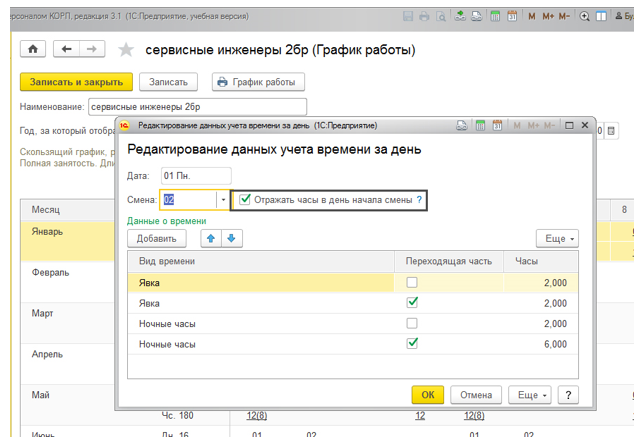
Функціонал програми при підсумованому обліку робочого часу в «1С: Зарплата і управління персоналом 8» у версіях ПРОФ і КОРП однаковий. Налаштування підсумованого обліку в програмі впливає на розрахунок оплати за середнім заробітком і реєстрації переробки при підсумованому обліку. Щоб в програмі була можливість реєструвати переробку в настройках «Розрахунку зарплати» необхідно відкрити «Налаштування складу нарахувань і утримань» на вкладці «Погодинна оплата» встановити галочку «Переробки при підсумованому обліку робочого часу».
У графіках роботи ми можемо встановити прапорець, що це графік підсумованого обліку, а також вказати з чого програма буде розраховувати норму часу для розрахунку доплати за переробку співробітника. Норма може встановлюватися виходячи з виробничого календаря, зазначеному в графіку, за даним графіком роботи або за іншим графіком.
Обліковий період при підсумованому обліку робочого часу
Зверніть увагу:обліковий період при підсумованому обліку може бути не місяць, а наприклад квартал або півріччя, але не більше одного року, а для співробітників, які працюють у шкідливих та небезпечних умовах праці, максимум три місяці. Щоб надати графіка роботи, що є обліковим періодом, нам необхідно створити для них додатковий реквізит. Додаткові реквізити знаходяться в розділі «Налаштування - Налаштування». Створюємо додатковий реквізит для графіків роботи і даємо найменування, наприклад, «Обліковий період», на вкладці «Значення» вказуємо необхідні. Тепер в графіку ми можемо поставити необхідне значення облікового періоду.
Реєстрація переробки проводиться документом «Реєстрація переробки». Даний документ вводиться перед розрахунком зарплати, норма часу береться згідно налаштування графіка роботи, документ також враховує зареєстровані в програмі неявки. Кількість годин, які ми оплатимо в півтора разу або подвійному розмірі користувач визначає самостійно. Якщо співробітник звільняється і йому необхідно розрахувати переробку, необхідно просто створити документ звільнення, в якому програма автоматично розрахує переробку як в спеціалізованому документі.
матеріали газети «Прогресивний бухгалтер» , Березень 2018.
Виникає питання який нам необхідно вказувати графік роботи, адже графік впливає на ФОП?А також як оплатити зміну, якщо день початку зміни припав на останній день місяця?




